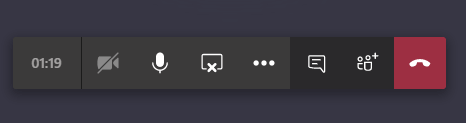Menos distrações e mais foco com o recurso de bloqueio do Teams
- Bloquear alguém no Microsoft Teams é uma ótima maneira de evitar se distrair com mensagens ou notificações não solicitadas.
- A ação não é permanente, pois você sempre pode desbloquear esses usuários, se necessário.
- Encontramos três maneiras de bloquear usuários anônimos ou bots, então continue lendo e descubra como fazer isso.
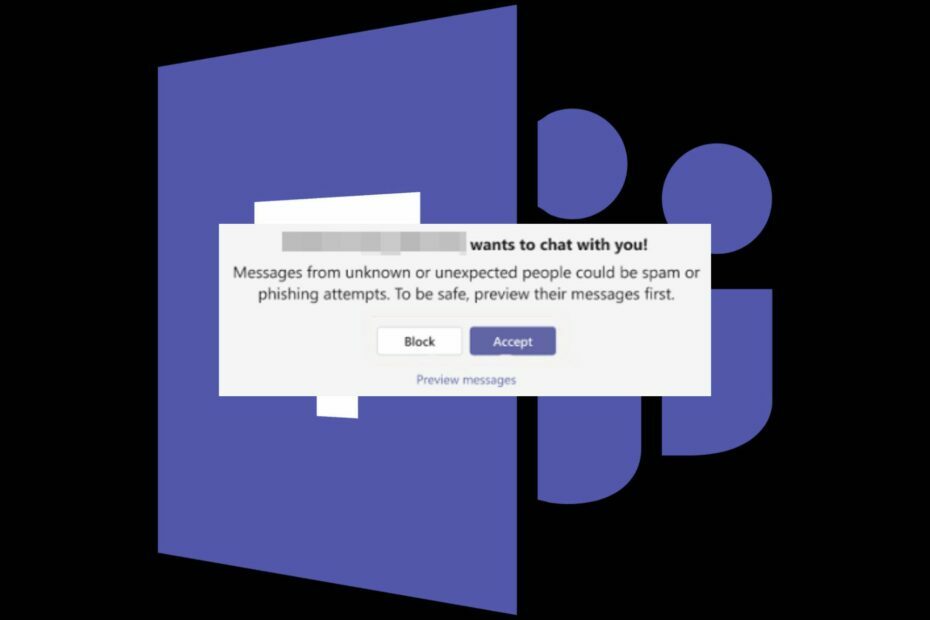
O Teams foi uma das ferramentas de videoconferência e comunicação por chat que se destacou durante a pandemia de COVID-19 com todas as atualizações de recursos.
Isso deu a alguns usuários irritantes a liberdade de abusar deste aplicativo e arruinar o seu dia com chamadas de spam, envio de mensagens indesejadas ou até mesmo compartilhamento de links inadequados. Felizmente, você não precisa tolerá-los ao ativar o botão de bloqueio.
O que acontece quando você bloqueia alguém no Teams? Quando você bloqueia um usuário no Teams, ele não poderá enviar nenhuma mensagem ou marcá-lo em nenhum grupo de bate-papo. Eles também não receberão mais notificações suas e vice-versa.
É importante observar que o bloqueio é usado principalmente para contas pessoais. Se você não vir a opção de bloqueio, é porque ela pode não estar ativada em contas gerenciadas pelo trabalho/escola porque seu departamento de TI controla essas configurações.
Como faço para bloquear alguém no Teams?
1. Bloquear via bate-papo
- Inicie seu aplicativo Microsoft Teams.
- Selecione Bater papo e encontre o contato que você deseja bloquear.
- Clique nas três reticências e, no menu pop-out, selecione Bloquear.
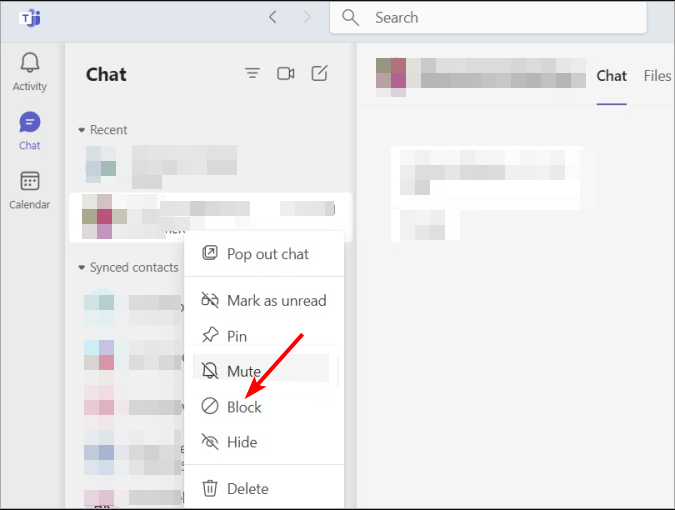
- Inicie seu aplicativo Microsoft Teams e clique no contato que deseja bloquear.
- Clique nas três reticências ao lado do nome e selecione Contato bloqueado.
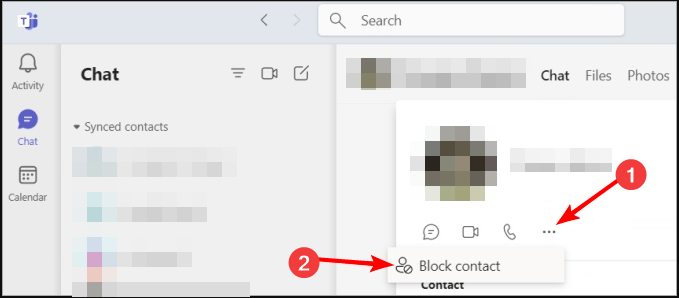
3. Bloquear por meio de configurações
- Inicie seu aplicativo Microsoft Teams, clique nas três reticências ao lado da foto do seu perfil e selecione Configurações.

- Navegar para Privacidade e selecione Bloquear chamadas sem identificador de chamadas sob Contatos bloqueados.
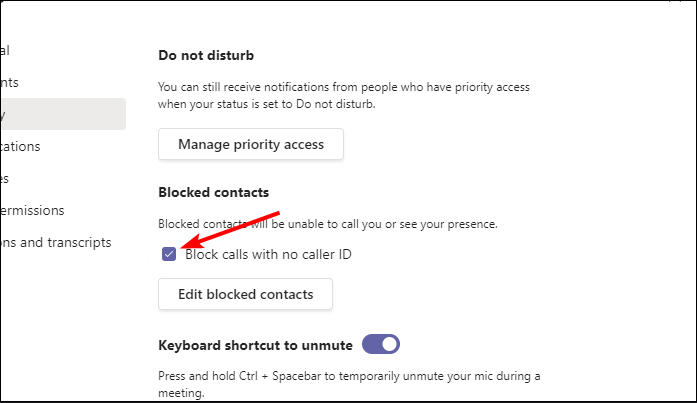
Como faço para silenciar alguém no Teams?
- Lance seu Equipes da Microsoft aplicativo.
- Selecione Bater papo e encontre o contato que você deseja silenciar.
- Clique nas três reticências e, no menu pop-out, selecione Mudo.
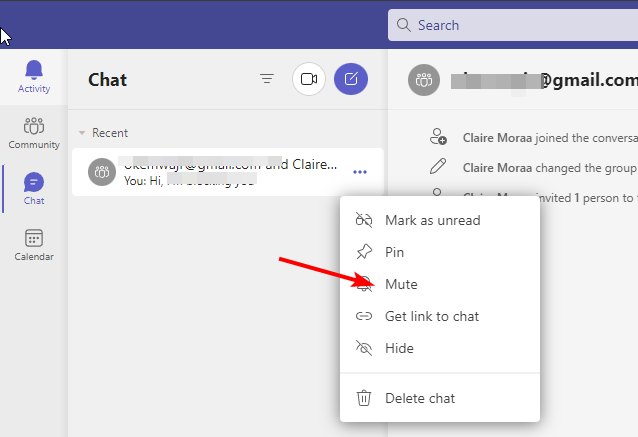
Em alguns casos, o bloqueio não é uma opção porque é necessária a comunicação entre as duas partes. Pode ser apenas aqueles irritantes mensagens de ausência temporária presas em um perfil por um tempo.
Você pode optar por silenciá-los e verificar suas mensagens apenas quando sentir necessidade ou ativar o recurso compacto para ocultar visualizações de mensagens que você não deseja ver.
- O novo modelo do Teams para convidados externos oferece mais controle sobre as reuniões
- Veja como você pode reconhecer um ataque de phishing no Teams
- Como participar de uma reunião do Microsoft Teams sem uma conta
Como faço para gerenciar minha lista de bloqueados no Microsoft Teams?
Visualizando e desbloqueando sua lista de bloqueios
- Inicie seu aplicativo Microsoft Teams, clique nas três reticências ao lado da foto do seu perfil e selecione Configurações.

- Navegar para Privacidade e selecione Editar contatos bloqueados para ver a lista completa de bloqueios.
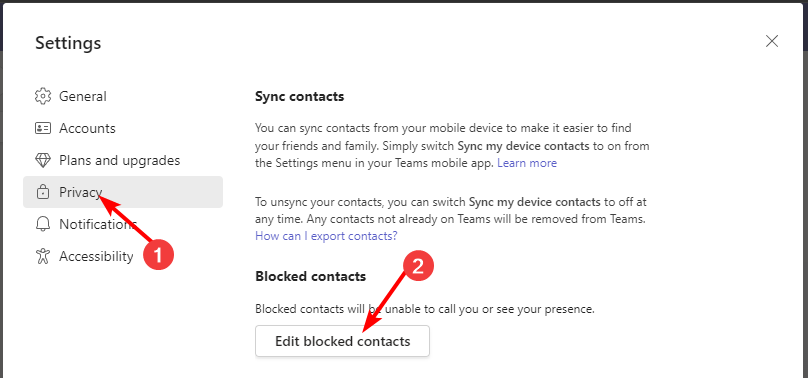
- Para desbloquear contatos, aperte o Desbloquear botão.
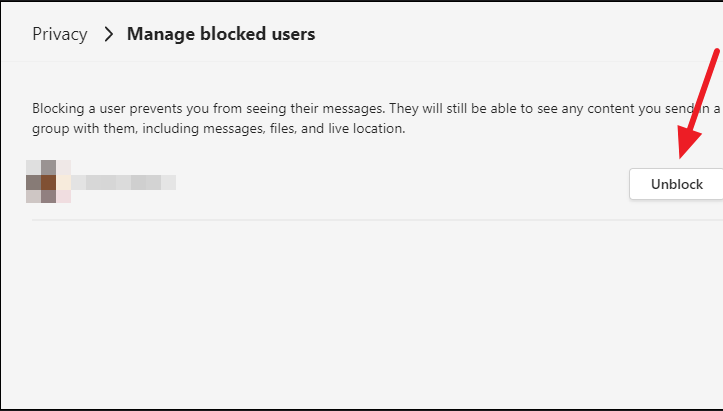
Como saber se alguém bloqueou você no Teams?
- Se você não consegue mais ver a foto do perfil de uma pessoa na janela de bate-papo, esse pode ser um dos primeiros sinais de que alguém bloqueou você.
- Você também notará que eles não aparecem mais na sua lista de contatos, o que é outro indicador.
- Se a pessoa for membro de um bate-papo em grupo com outras pessoas e desaparecer do bate-papo em grupo, isso é outro sinal.
- Você também não poderá enviar mensagens, convites ou lembretes.
Com essas dicas, você pode bloquear com sucesso os usuários convidados que aparecem do nada. E se o bloqueio parecer muito extremo, você pode optar por bloquear palavrões em vez disso, mantenha seu espaço de bate-papo respeitoso.
Afinal, o objetivo é criar um espaço seguro onde você possa ser produtivo e minimizar distrações. Você acha o recurso de bloqueio do Teams útil? Compartilhe suas idéias conosco na seção de comentários abaixo.